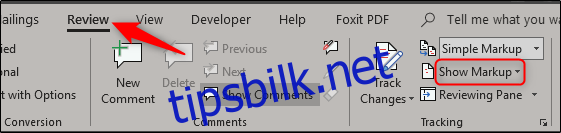Når du samarbeider om et dokument med flere personer, er det å legge igjen kommentarer en viktig del av prosessen. Du kan skrive ut dokumentet sammen med kommentarer, men hva om du vil skrive ut bare kommentarene? Du kan gjøre det.
Hvorfor vil du bare skrive ut kommentarene på et dokument? Det er flere grunner. Kanskje du bare vil ha en papirkopi av kommentarene du kan ta vare på. Eller kanskje du vil sette deg ned med samarbeidspartnere som en gruppe og se på dokumentet og kommentarene hver for seg. Tross alt kan en trykt side full av redigeringer og kommentarer være litt overveldende. Uansett årsak, gjør Word det enkelt å gjøre.
Skriver kun ut kommentarer
Først åpner du dokumentet som inneholder kommentarene du vil skrive ut. På «Gjennomgang»-fanen klikker du på «Vis markering»-knappen.
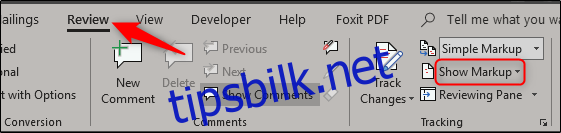
Øverst i rullegardinmenyen vil du se «Kommentarer.» Hvis det er en hake ved siden av, trenger ingenting å gjøres her. Hvis ikke, fortsett og velg det.
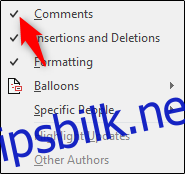
Det er også verdt å nevne at du har muligheten til å, i stedet for å skrive ut alle kommentarer, kun skrive ut anmelderspesifikke kommentarer. For å gjøre dette, velg «Spesifikke personer» fra menyen og velg den spesifikke anmelderen hvis kommentarer du vil beholde fra listen som vises. Hvis ikke, hold «Alle anmeldere» valgt.
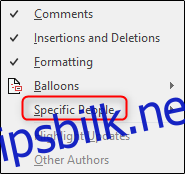
Deretter velger du «Fil»-fanen.
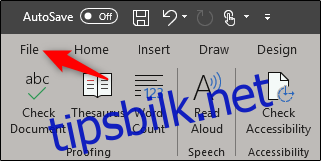
Velg alternativet «Skriv ut» i ruten til venstre.
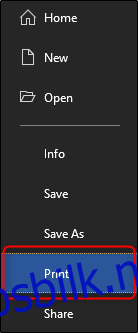
Flere forskjellige alternativer vil vises, sammen med en forhåndsvisning av dokumentet. Øverst i «Innstillinger»-delen velger du alternativet «Skriv ut alle sider».
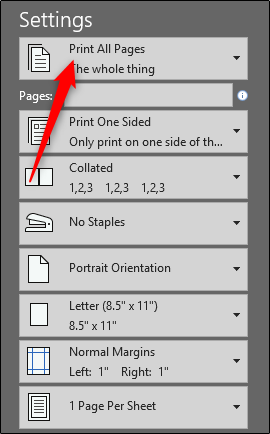
På Dokument-menyen som vises, i delen «Dokumentinformasjon», velg alternativet «List of Markup». Sørg også for at alternativet «Print Markup» er valgt nederst.
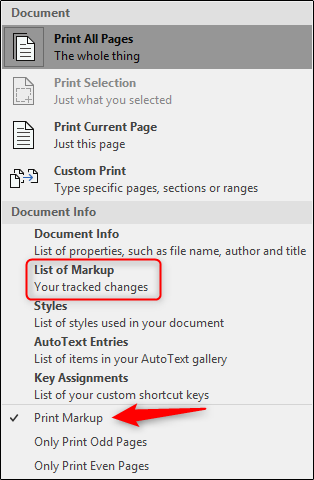
Klikk deretter på «Skriv ut» over menyen «Innstillinger».
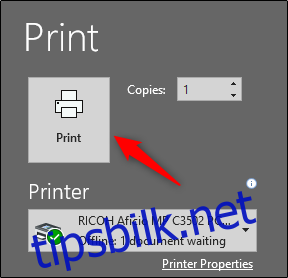
Du vil nå ha en trykt versjon av kun kommentarene til dokumentet.